
AIでスライド自動生成!?話題のGammaを使ってみた
プレゼン資料というと何をイメージしますか???
PowerPoint,Googleスライド、Keynoteなどを思い浮かべる方が多いかと思います。
そして、昨今話題のChatGPT。AIってここまでできるんだ!!と驚かれた方も多いかと思います。
今回はそんなAIを活用した、プレゼン資料作成ツール「Gamma」をご紹介します。
Gammaとは
Gammaとは、「文章を書いたらいい感じのプレゼン資料を作ってくれる」ツールです
Gammaの特徴
文章から即座に資料ドラフトを作成
1Clickでスタイルやマスターを修正して全体を更新
AIとインタラクティブに会話しながら修正できる
チームで共同編集可能
無料で使える
これだけみるとほんとか?って感じですが、公式がデモを用意してくれています。
Gammaを実際に使ってみる
早速、使ってみましょう。
Sign upする
こちらの公式サイトにアクセスして、Sign upします
画面中央下の「Sign up for Free」から進みます
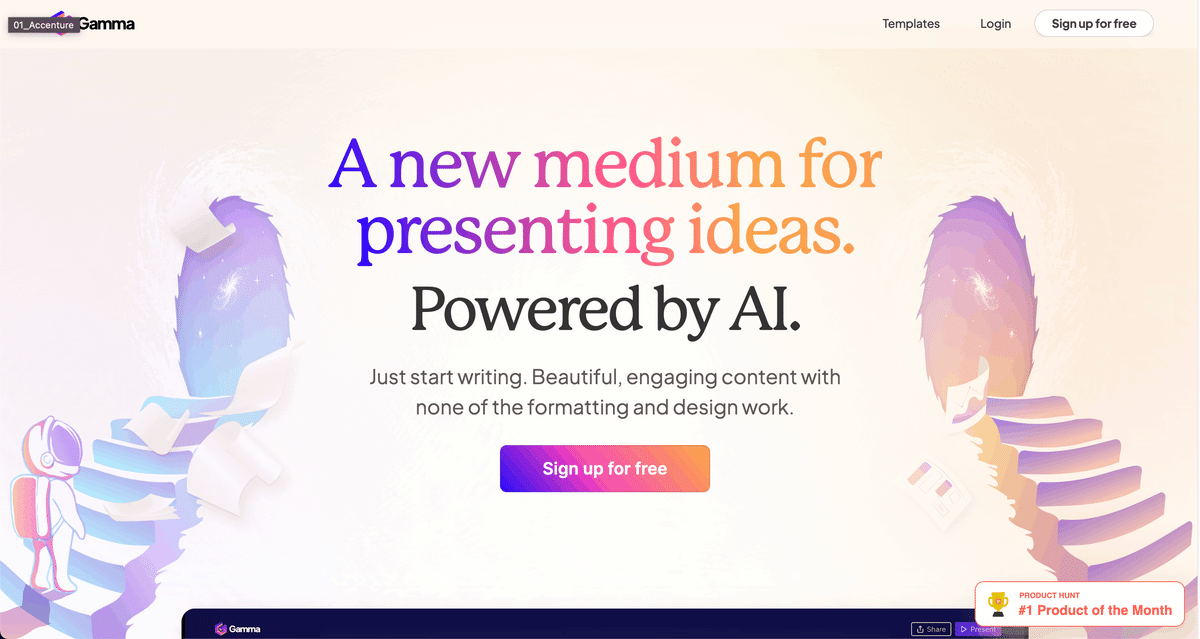
Googleかメールか求められますが、今回はGoogleで。

ワークスペースを作る。チームを選択
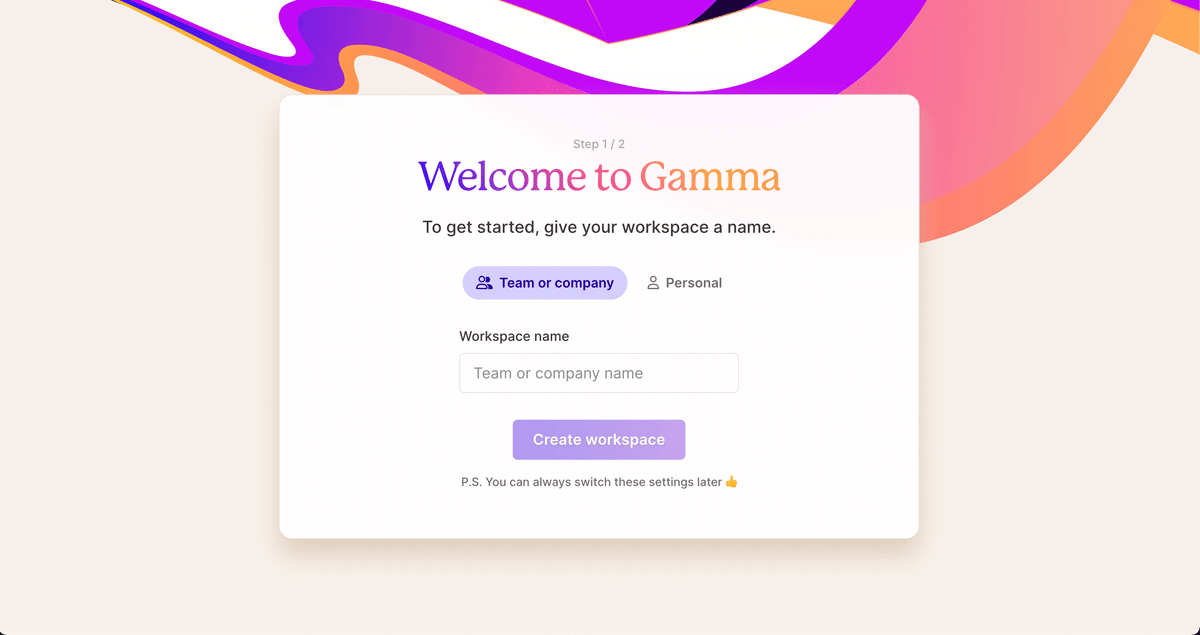
その後何問かアンケートありますが適当に答えると早速、作成画面に行きます。
早速作ってみよう

Presentation,Document,Webpageの3つの選択肢があります。
左下にはクレジットが表示。400ありますね。
とりあえず今回はPresentationを作成。

トピックの入力を求められます。
せっかくなので、Gammaの製品紹介を作ってみましょう。
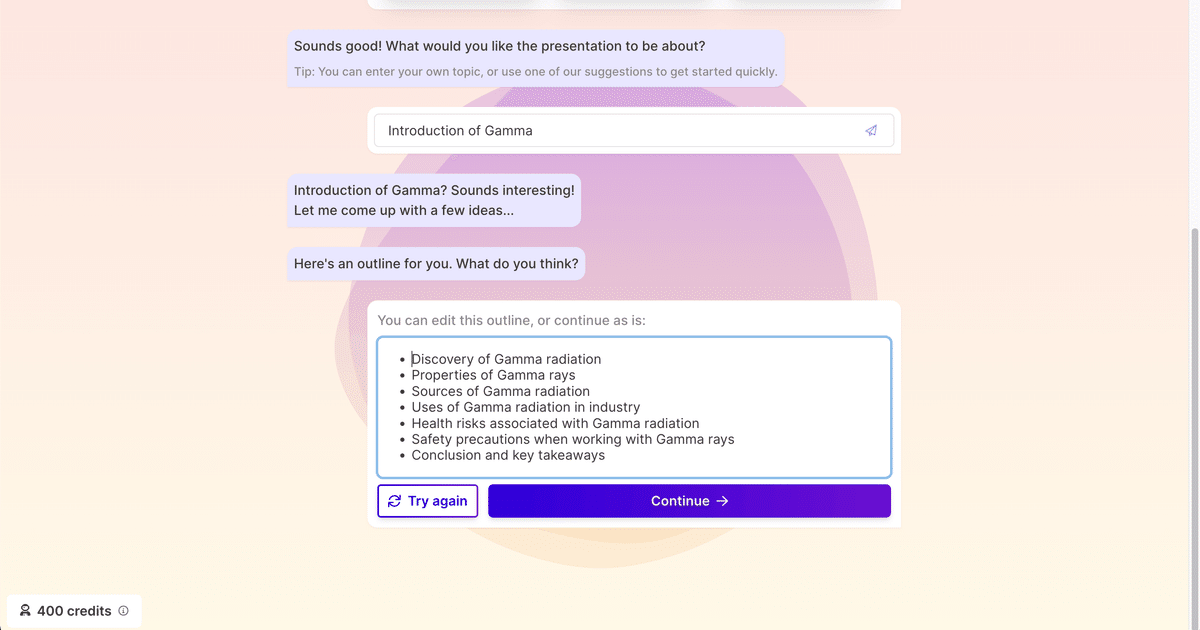
いきなりガンマ線と勘違いされて頓挫。。笑

appをつけたらいけました。それっぽい
テンプレートを選ぶように求められます。

作成中

できました。

何も手を加えていないのがこちら
このままプレゼン資料として投影したり、PDFに出力したりできます。
Shareから共有も。共同編集したり、コメントを残したりもできるのが便利。 (この辺りはGoogleスライドとおんなじ感じですね。)
デザインを修正する
テーマをカスタマイズしてみましょう。

Customize your themeを選んでみます。
バックグラウンドや色、強調色、アクセントイメージなど選べるようになっていますね。

会社のデザインテンプレートに合わせてーみたいなこともできちゃいそうです。
AIと会話しながら見た目の修正もできちゃいます。
ただクレジットを消費するようですね。


内容も全部自動生成されて生成されて内容も適当なので、一旦ここまでにしておいて、
新しいデックの作り方
新しいデックの作り方は4種類
1から作る方法と、テンプレートから作る方法、AIで作る方法、Google Driveからインポートする方法
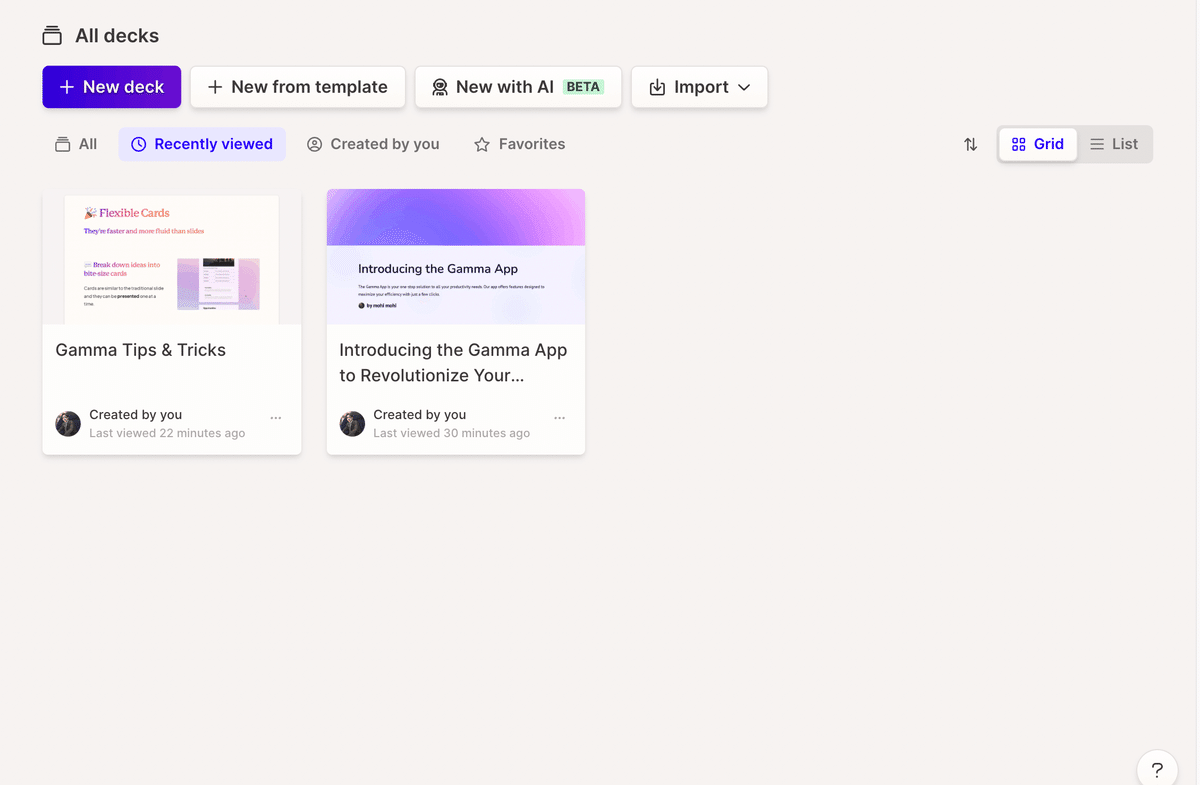
NewDeckは1から自分で作る形
New from templateは用意されたテンプレートから作れます。現在テンプレートは27種類用意されていて、キックオフ資料や、ピッチ資料などなど、よく使うものが用意されています。
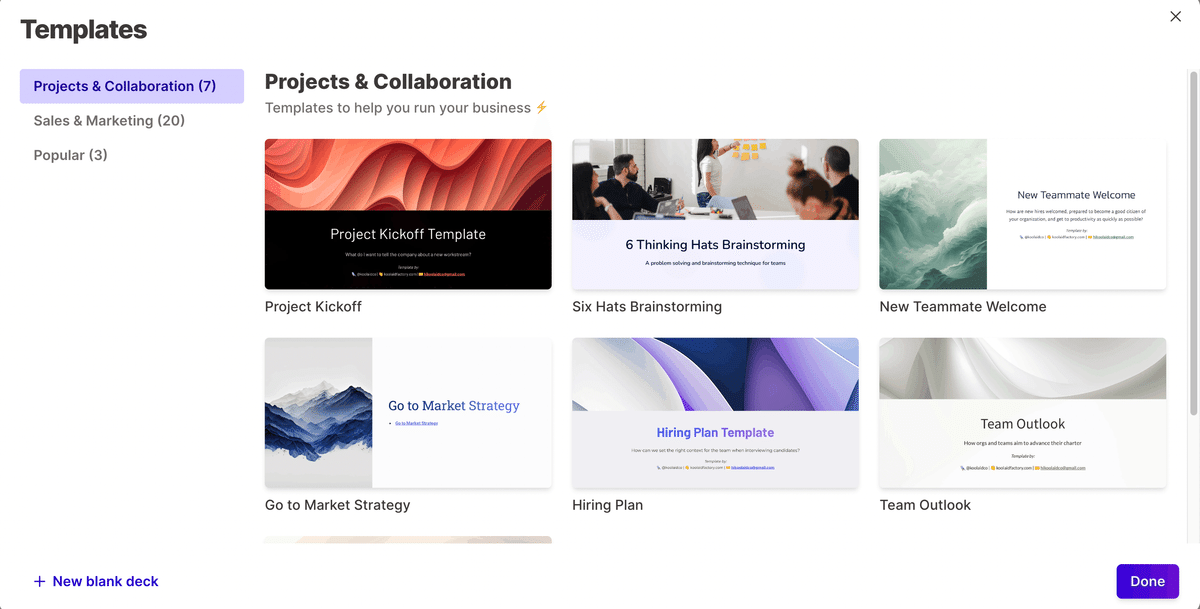
New with AIが先ほどの生成したデックを作るやり方。AIと会話しながら作る形。

Import からはGoogleDriveとの連携もできてGoogle形式のファイルを取り込めます。
ここがすごい
テンプレが豊富
デザインテンプレートを簡単に作れる
Googleスライド的なことは大体できる
画像や動画の埋め込みがいけてる
AIと会話しながら修正できる
日本語も使える
Google Fontsが使える
気になること、今後期待すること
Webネイティブな設計で1スライドのサイズが固定されない
レイアウトの自由度が少なく、用意された形以外作れない
AIによるサポートはあくまで補助的なレベル
word to slide とかが思ったより上手くいかない
日本語フォントが弱い(テーマに合わせてかえたりはできない)
NotionとかFigma,Canvaとかとシームレスに連携できるといいのになー
現状だと
とりあえず、Googleスライドでアウトライン作る
Gammaで見た目整える
細かいところ調整
みたな使い方かなーって思いました。
とりあえず超超クイックレビューということで。
See you soon!!
参考
ギャラリーも用意されてます。
この記事が気に入ったらサポートをしてみませんか?
